Samsung S22B220BW Manuel d'utilisateur
Naviguer en ligne ou télécharger Manuel d'utilisateur pour Téléviseurs et moniteurs Samsung S22B220BW. Samsung S19B220NW Manuel utilisateur Manuel d'utilisatio
- Page / 94
- Table des matières
- MARQUE LIVRES




- S19B220B 1
- S19B220NW 1
- S22B220BW 1
- Table des matières 2
- Avant utilisation du produit 10
- Préparatifs 18
- -1° (±2°) ~ 20° (±2°) 24
- 2.1 Avant toute connexion 28
- 2.3.1 Connexion à un PC 29
- 2.3.2 Installation de pilote 30
- **** x **** **Hz 31
- ********** 32
- *********** 33
- Configuration d'écran 36
- Configuration de la teinte 44
- 5.1 Position H et Position V 50
- 5.2 Taille d'image 51
- 6.1 Réinitialiser 54
- 6.2 Langue 55
- 6.3 Econ. énergie 56
- 6.4 Min. arr. On/Off 57
- 6.5 Régl. min. arr 58
- 6.6 Mode PC/AV 59
- 6.7 Tch Nombre répét 60
- 6.8 Touche personneue 61
- 6.9 Source auto 62
- 6.10 Aff. heure 63
- 6.11 Transp. des menus 64
- 7.1 INFORMATIONS 65
- Luminosité 66
- Contraste 66
- Installation du logiciel 67
- MultiScreen 69
- Guide de dépannage 71
- Caractéristiques techniques 76
- Considérations 77
- Fonctionnement 77
- Produit non défectueux 88
- Autres cas 89
- Mise au rebut appropriée 90
- Terminologie 91
- Résolution 92
- Plug & Play 92
Résumé du contenu
BN46-00230A-07Manueld'utilisationS19B220BS19B220NWS22B220BWLa couleur et l'aspect du produit peuvent varier enfonction du modèle, et ses spé
10Avant utilisation du produit Avant utilisation du produitConsignes de sécuritéÉlectricité et sécurité Les images suivantes servent uniquement de réf
11Avant utilisation du produit Avant utilisation du produit AttentionInstallation AvertissementNe débranchez pas le câble d'alimentation quand l
12Avant utilisation du produit Avant utilisation du produit AttentionN'installez pas le produit sur une surface instable ou sujette aux vibration
13Avant utilisation du produit Avant utilisation du produitFonctionnement AvertissementPosez le produit avec soin.z Le produit pourrait tomber et se c
14Avant utilisation du produit Avant utilisation du produitNe posez pas d'objet lourd, de jouet ou de bonbons sur le produit.z Le produit ou l&ap
15Avant utilisation du produit Avant utilisation du produit AttentionN'insérez pas d'objet métallique (baguette, pièce de monnaie, épingle à
16Avant utilisation du produit Avant utilisation du produitN'utilisez pas d'humidificateurs ou de fours à proximité du produit.z Un choc éle
17Avant utilisation du produit Avant utilisation du produitPosition appropriée lors de l'utilisation du produitUtilisez le produit en adoptant la
181 Préparatifs1 Préparatifs1.1 Vérification du contenu 1.1.1 Retrait de l'emballage1 Ouvrez le carton d'emballage. Faites bien attention à
19Préparatifs11 Préparatifs1.1.2 Vérification des composants z En cas d'élément manquant, contactez le vendeur auprès duquel vous avez acheté le
Table des matières2Table des matièresAVANT UTILISATION DUPRODUIT7 Copyright7 Icônes utilisées dans ce guide7 Symboles de mesures de sécurité8 Nettoyag
20Préparatifs11 Préparatifs1.2 Pièces1.2.1 Boutons frontaux La couleur et la forme des pièces peuvent différer de ce qui est illustré. Les spécificati
21Préparatifs11 PréparatifsIcônes DescriptionConfigurez Touche personneue et appuyez sur [ ]. Les options suivantes sont activées.Angle - Bright - Ec
22Préparatifs11 Préparatifs1.2.2 Face arrière La couleur et la forme des pièces peuvent différer de ce qui est illustré. Les spécifications sont commu
23Préparatifs11 Préparatifs1.3 Installation1.3.1 Fixation du socle Avant de monter l'appareil, posez-le sur une surface plane et stable, de telle
24Préparatifs11 Préparatifs1.3.2 Réglage de l'inclinaison du produit La couleur et la forme des pièces peuvent différer de ce qui est illustré. L
25Préparatifs11 Préparatifs1.3.3 Installation d'un support mural ou de bureauAvant de commencer l'installation Eteignez le produit et retire
26Préparatifs11 Préparatifs z L'utilisation de vis d'une longueur supérieure à la longueur standard risque d'endommager les composants
27Préparatifs11 Préparatifs1.3.4 Verrou antivolUn verrou antivol vous permet d'utiliser le produit en toute sécurité, même dans les lieux publics
282 Connexion et utilisation d'un périphérique source2 Connexion et utilisation d'un périphérique source2.1 Avant toute connexion2.1.1 Point
29Connexion et utilisation d'un périphérique source22 Connexion et utilisation d'un périphérique source2.3 Connexion et utilisation d'u
Table des matièresTable des matières329 Connexion et utilisation d'un ordinateur29 Connexion à un PC30 Installation de pilote31 Définition de la
30Connexion et utilisation d'un périphérique source22 Connexion et utilisation d'un périphérique source2.3.2 Installation de pilote z Vous p
31Connexion et utilisation d'un périphérique source22 Connexion et utilisation d'un périphérique source2.3.3 Définition de la résolution opt
32Connexion et utilisation d'un périphérique source22 Connexion et utilisation d'un périphérique source2.3.4 Modification de la résolution v
33Connexion et utilisation d'un périphérique source22 Connexion et utilisation d'un périphérique sourceModification de la résolution sous Wi
34Connexion et utilisation d'un périphérique source22 Connexion et utilisation d'un périphérique sourceModification de la résolution sous Wi
35Connexion et utilisation d'un périphérique source22 Connexion et utilisation d'un périphérique sourceModification de la résolution sous Wi
363 Configuration d'écran3 Configuration d'écranConfigurez les paramètres d'écran (tels que la luminosité).3.1 LuminositéPermet de régl
37Configuration d'écran33 Configuration d'écran3.2 ContrastePermet de régler le contraste entre les objets et l'arrière-plan. (Plage :
38Configuration d'écran33 Configuration d'écran3.3 NettetéRend le contour des objets plus net ou plus flou. (Plage : 0~100)Une valeur élevée
39Configuration d'écran33 Configuration d'écran3.4 SAMSUNG MAGIC BrightCe menu permet d'obtenir une qualité d'image optimale pour
Table des matièresTable des matières449 Gamma49 Configuration du GammaREDIMENSIONNEMENTOU DÉPLACEMENT DEL'ÉCRAN50 Position H et Position V50 Conf
40Configuration d'écran33 Configuration d'écran3.5 SAMSUNG MAGIC AngleAngle vous permet de configurer certains paramètres pour obtenir une q
41Configuration d'écran33 Configuration d'écranz Mode Debout : Sélectionnez cette option pour une vision depuis un emplacement plus haut qu
42Configuration d'écran33 Configuration d'écran3.6 Régl. de baseRéglez la fréquence de l'écran. Uniquement disponible en mode Analogiqu
43Configuration d'écran33 Configuration d'écran3.7 Régl. précisRéglez précisément l'écran pour obtenir une image expressive. Uniquement
444 Configuration de la teinte4 Configuration de la teinteRéglez la teinte de l'écran. Ce menu n'est pas disponible si Bright est défini su
45Configuration de la teinte44 Configuration de la teinte4.2 RougeRéglez la valeur de la couleur rouge dans l'image. (Plage : 0~100)Une valeur su
46Configuration de la teinte44 Configuration de la teinte4.3 VertRéglez la valeur de la couleur verte dans l'image. (Plage : 0~100)Une valeur sup
47Configuration de la teinte44 Configuration de la teinte4.4 BleuRéglez la valeur de la couleur bleue dans l'image. (Plage : 0~100)Une valeur sup
48Configuration de la teinte44 Configuration de la teinte4.5 Nuance coul.Permet de régler la nuance des couleurs globale de l'image. z Ce menu n
49Configuration de la teinte44 Configuration de la teinte4.6 GammaPermet de régler la luminosité moyenne (Gamma) de l'image. Ce menu n'est p
Table des matièresTable des matières563 Aff. heure63 Configuration d'Aff. heure64 Transp. des menus 64 Modification de la Transp. des menusMENU I
505 Redimensionnement ou déplacement de l'écran5 Redimensionnement ou déplacement de l'écran5.1 Position H et Position VPosition H: Déplacez
51Redimensionnement ou déplacement de l'écran55 Redimensionnement ou déplacement de l'écran5.2 Taille d'imagePermet de modifier la tail
52Redimensionnement ou déplacement de l'écran55 Redimensionnement ou déplacement de l'écranz 4:3 : Affichez l'image avec un rapport d&a
53Redimensionnement ou déplacement de l'écran55 Redimensionnement ou déplacement de l'écran5.3 Menu Position H et Menu Position VMenu Positi
546 Configuration et réinitialisation6 Configuration et réinitialisation6.1 RéinitialiserRestaurez tous les paramètres d'usine par défaut du prod
55Configuration et réinitialisation66 Configuration et réinitialisation6.2 LangueVous pouvez définir la langue des menus. z Une modification du param
56Configuration et réinitialisation66 Configuration et réinitialisation6.3 Econ. énergieLa fonction Econ. énergie permet de réduire la consommation d&
57Configuration et réinitialisation66 Configuration et réinitialisation6.4 Min. arr. On/Off Vous pouvez configurer l'appareil pour qu'il se
58Configuration et réinitialisation66 Configuration et réinitialisation6.5 Régl. min. arr. Le délai de la minuterie de mise hors tension peut être déf
59Configuration et réinitialisation66 Configuration et réinitialisation6.6 Mode PC/AVDéfinissez l'option Mode PC/AV sur AV. L'image affichée
Table des matièresTable des matières688 Prise en charge des frais de service (imputables aux clients)88 Produit non défectueux88 Dommage provoqué par
60Configuration et réinitialisation66 Configuration et réinitialisation6.7 Tch Nombre répét. Contrôlez la vitesse de réponse d'un bouton quand on
61Configuration et réinitialisation66 Configuration et réinitialisation6.8 Touche personneueVous pouvez personnaliser Touche personneue comme suit.6.8
62Configuration et réinitialisation66 Configuration et réinitialisation6.9 Source auto Activez la Source auto.6.9.1 Configuration de Source auto1 Appu
63Configuration et réinitialisation66 Configuration et réinitialisation6.10 Aff. heureDéfinissez la disparition automatique du menu d'affichage à
64Configuration et réinitialisation66 Configuration et réinitialisation6.11 Transp. des menus Vous pouvez définir la transparence des fenêtres de menu
657 Menu INFORMATIONS et autres7 Menu INFORMATIONS et autres7.1 INFORMATIONSAffichez la source d'entrée, la fréquence et la résolution actuelles.
66Menu INFORMATIONS et autres77 Menu INFORMATIONS et autres7.2 Réglage des paramètres Luminosité et Contraste dans l'écran initialRéglez la Lumin
678 Installation du logiciel8 Installation du logiciel8.1 Magic Tune8.1.1 Qu’est-ce que MagicTune ?"MagicTune" est un logiciel qui aide l&ap
68Installation du logiciel88 Installation du logiciel8.1.3 Désinstallation du logicielVous ne pouvez désinstaller "MagicTune™" que par l&apo
69Installation du logiciel88 Installation du logiciel8.2 MultiScreen"MultiScreen" permet à l’utilisateur de partager le moniteur en plusieur
7 Avant utilisation du produit Avant utilisation du produitCopyrightLe contenu du présent guide est sujet à modification sans préavis à des fins d&apo
70Installation du logiciel88 Installation du logiciel"Matériel"z Au moins 32 Mo de mémoirez Au moins 60 Mo d'espace disque libre sur le
719 Guide de dépannage9 Guide de dépannage9.1 Exigences préalables à tout contact avec le service clientèle de Samsung9.1.1 Test du produit Avant de c
72Guide de dépannage99 Guide de dépannageProblème d'écranLe voyant d'alimentation est éteint. L'écran ne s'allume pas.Vérifiez que
73Guide de dépannage99 Guide de dépannageLes couleurs affichées ne sont pas nettes ou une distorsion des couleurs est perceptible.Modifiez les paramèt
74Guide de dépannage99 Guide de dépannage9.2 Questions-réponsesQuestion RéponseComment puis-je modifier la fréquence ?Pour définir la fréquence de vot
75Guide de dépannage99 Guide de dépannage Consultez le guide d'utilisateur relatif à votre PC ou à votre carte graphique pour obtenir des instruc
7610 Caractéristiques techniques10 Caractéristiques techniques10.1 GénéralitésNom du modèle S19B220B S19B220NW S22B220BWPanneau Taille 18,5 pouces (47
77Caractéristiques techniques1010 Caractéristiques techniques Les spécifications ci-dessus peuvent être modifiées sans avis préalable dans le but d&ap
78Caractéristiques techniques1010 Caractéristiques techniques10.2 Economiseur d'énergieLa fonction d'économie d'énergie de ce produit r
79Caractéristiques techniques1010 Caractéristiques techniques10.3 Tableau des modes de signal standard z En raison de la nature même de l'écran,
8Avant utilisation du produit Avant utilisation du produitNettoyageNettoyageProcédez avec soin lors du nettoyage, car il est facile de rayer l'éc
80Caractéristiques techniques1010 Caractéristiques techniquesS19B220NWRésolutionFréquence horizontale (kHz)Fréquence verticale (Hz)Horloge (MHz)Polari
81Caractéristiques techniques1010 Caractéristiques techniquesS22B220BW z Fréquence horizontaleUn cycle horizontal désigne la durée nécessaire pour bal
82 Annexe AnnexeComment contacter Samsung dans le monde Si vous avez des suggestions ou des questions concernant les produits Samsung, veuillez contac
83Annexe AnnexeGUATEMALA 1-800-299-0013 http://www.samsung.com/latin (Spanish)http://www.samsung.com/latin_en (English)HONDURAS 800-27919267 http://ww
84Annexe AnnexeEUROPECZECH 800 - SAMSUNG (800-726786) http://www.samsung.comSamsung Electronics Czech and Slovak, s.r.o., Oasis Florenc, Sokolovská 39
85Annexe AnnexeSWITZERLAND 0848-SAMSUNG (7267864, CHF 0.08/min)http://www.samsung.com/ch (German)http://www.samsung.com/ch_fr (French)U.K 0330 SAMSUNG
86Annexe AnnexeINDONESIA 0800-112-8888 021-5699-7777 http://www.samsung.comJAPAN 0120-327-527 http://www.samsung.comMALAYSIA 1800-88-9999 http://www.s
87Annexe AnnexeSAUDI ARABIA 9200-21230 http://www.samsung.com/ae (English)http://www.samsung.com/ae_ar (Arabic)TURKEY 444 77 11 http://www.samsung.com
88Annexe AnnexePrise en charge des frais de service (imputables aux clients) Même si une demande d'intervention est effectuée pendant la période
89Annexe AnnexeAutres casz La défaillance du produit résulte d'une catastrophe naturelle. (foudre, incendie, tremblement de terre, inondation, et
9Avant utilisation du produit Avant utilisation du produitSécurisation de l'espace d'installationz Veillez à conserver de l'espace auto
90Annexe AnnexeMise au rebut appropriéeLes bons gestes de mise au rebut de ce produit (Déchets d’équipements électriques et électroniques)(Applicable
91Annexe AnnexeTerminologieOSD (Affichage à l'écran)L'affichage à l'écran (OSD) vous permet de configurer des paramètres à l'écran
92Annexe Annexefréquence est aussi appelée « fréquence de rafraîchissement » et a un impact sur le scintillement de l'écran.RésolutionLa résoluti
Index93IndexAAff heure 63Annexe 82Avant toute connexion 28BBleu 47CComment contacter Samsung dans le monde 82Connexion et utilisation d'un ordina
IndexIndex94Tch Nombre rpt 60Touche personneue 61Transp des menus 64VVert 46Vrification du contenu 18
Plus de documents pour Téléviseurs et moniteurs Samsung S22B220BW
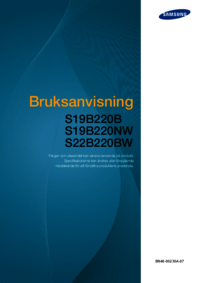













 (78 pages)
(78 pages) (44 pages)
(44 pages)
 (138 pages)
(138 pages) (140 pages)
(140 pages) (45 pages)
(45 pages) (124 pages)
(124 pages) (60 pages)
(60 pages) (93 pages)
(93 pages) (47 pages)
(47 pages) (16 pages)
(16 pages) (104 pages)
(104 pages)







Commentaires sur ces manuels